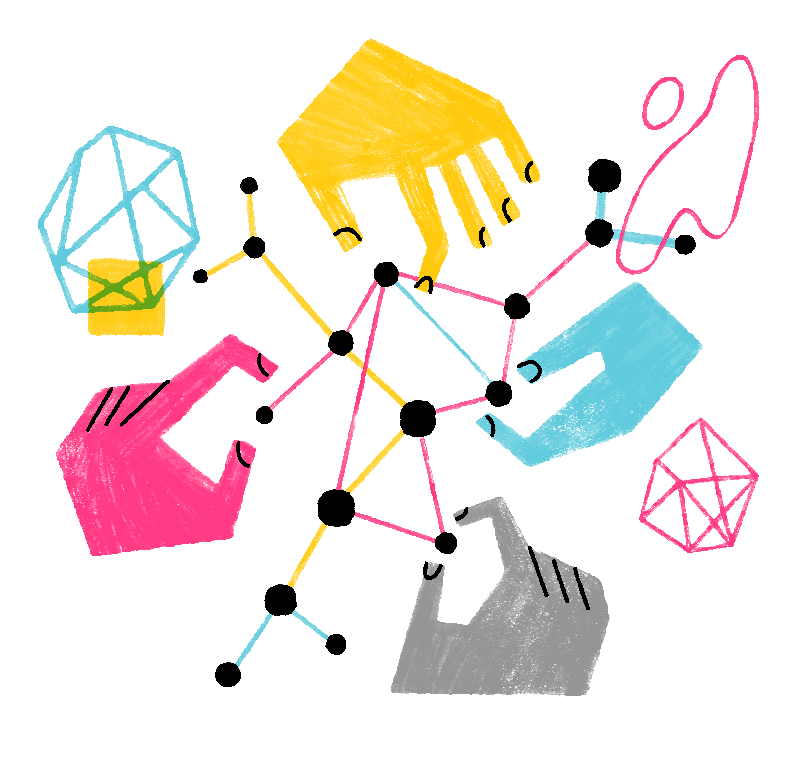Firefox
Firefox
 Последнее обновление:
Последнее обновление:
 52% пользователей проголосовали за полезность
52% пользователей проголосовали за полезность
Примечание: Для получения информации об обновлённой панели управления и вертикальных вкладках, представленных в Firefox версии 136, прочитайте, пожалуйста, статью Использование боковой панели для доступа к инструментам и вертикальным вкладкам.
В Firefox есть удобная кнопка Боковой панели, которая позволяет в один клик получить доступ к закладкам, истории просмотра и синхронизированным вкладкам. В этой статье показано, как использовать эту функцию.
Добавление кнопки Боковой панели к элементам управления
- Нажмите кнопку меню
 , затем нажмите и выберите
Откроется панель со всеми элементами управления, которые вы можете добавить к Firefox.
, затем нажмите и выберите
Откроется панель со всеми элементами управления, которые вы можете добавить к Firefox.
- Перетащите и отпустите кнопку на ваше меню или панель инструментов. Это ваш выбор!
- Щёлкните по кнопке для сохранения ваших изменений.
Чтобы узнать больше о настройке ваших кнопок и панелей инструментов Firefox, прочитайте статью Как настроить панели инструментов, элементы управления и кнопки Firefox.
Включение и отключение Боковой панели
- Просто щёлкните по кнопке Боковой панели, а затем выберите панель, которую вы хотели бы загрузить.
- Чтобы отключить Боковую панель, щёлкните по кнопке боковой панели снова, а затем снимите флажок с панели, которую вы хотели бы отключить.
Перемещение Боковой панели влево или вправо
По умолчанию Боковая панель отображается слева, но вы также можете переместить ее вправо.
- Нажмите стрелку рядом с надписью Закладки, чтобы развернуть меню.
- Выберите .